一、 实验目的
1.掌握openfiler的安装
2.了解NFS服务
3.掌握FTP访问
4.学会NAS配置
二、 实验内容
- 使用VMware Workstation Pro生成虚拟机,安装openfiler
- 为虚拟机新增4块虚拟磁盘
- 对步骤2的4块硬盘做raid5
- 增加一个卷组(NAS),在该卷组里生成1个卷(ruanjian162)
- 共享ruanjian162,在其下创建目录(姓名拼音)并作相应配置
- 开启FTP服务
- 使用ftp工具上传文件到访问该存储服务器
三、 实验过程描述
(1)VMware Workstation Pro生成虚拟机,安装openfiler
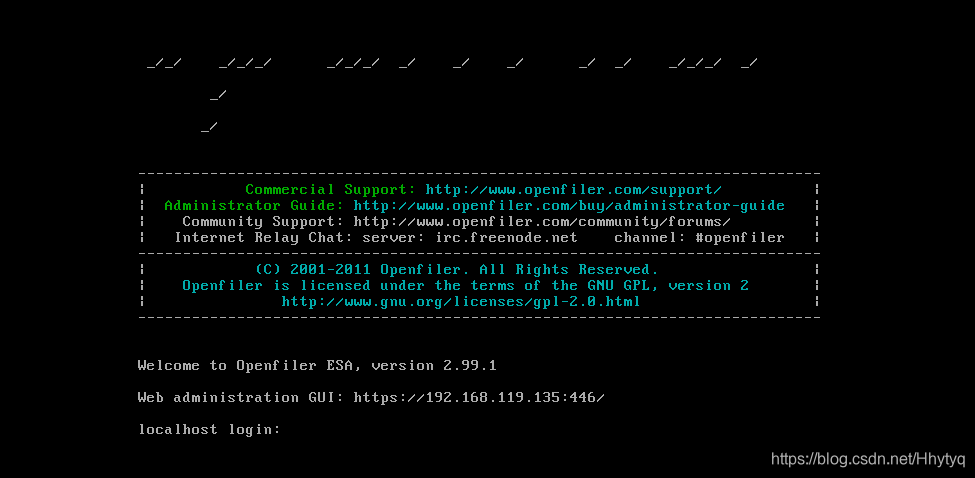
(2) 为虚拟机新增4块虚拟磁盘
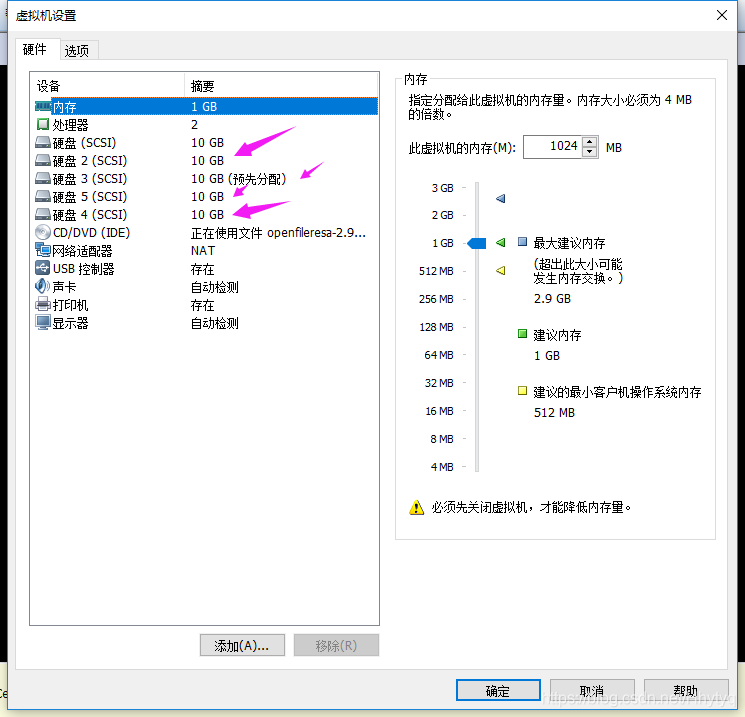
(3) 对步骤2的4块硬盘做raid5

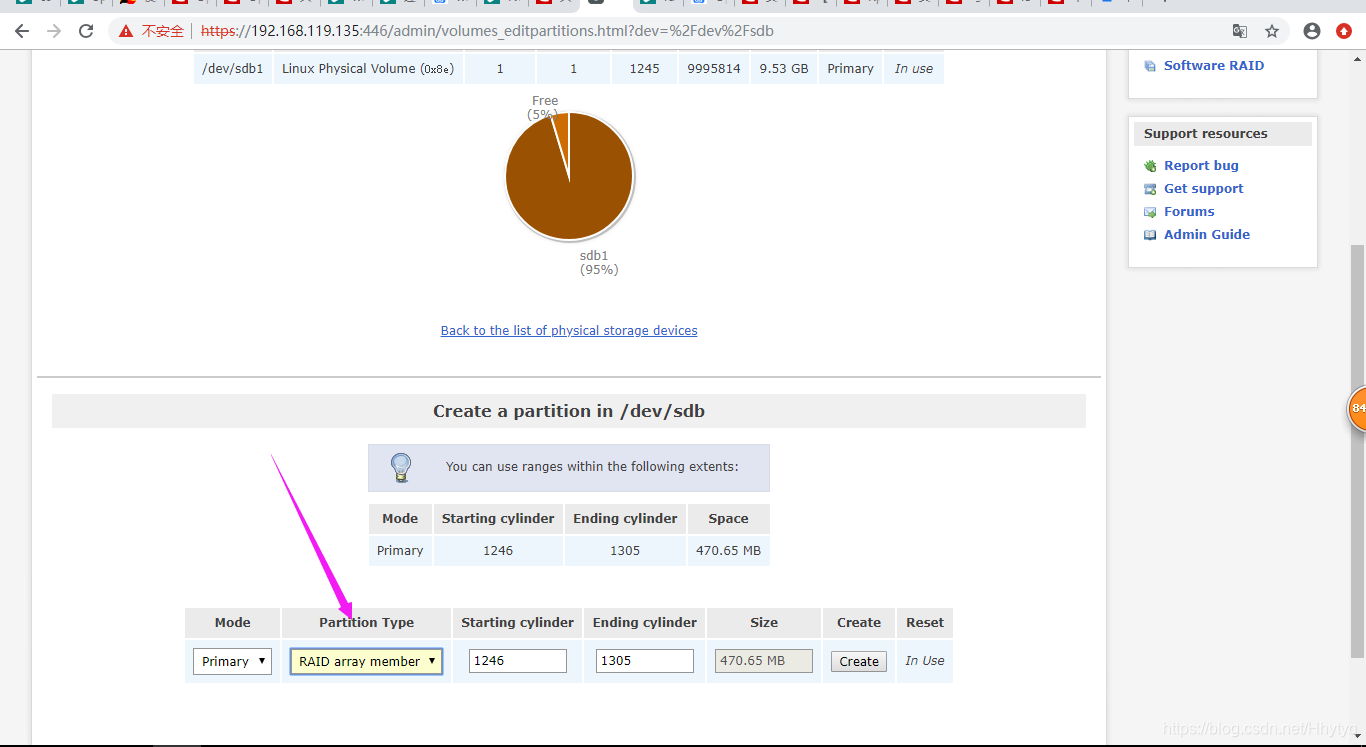
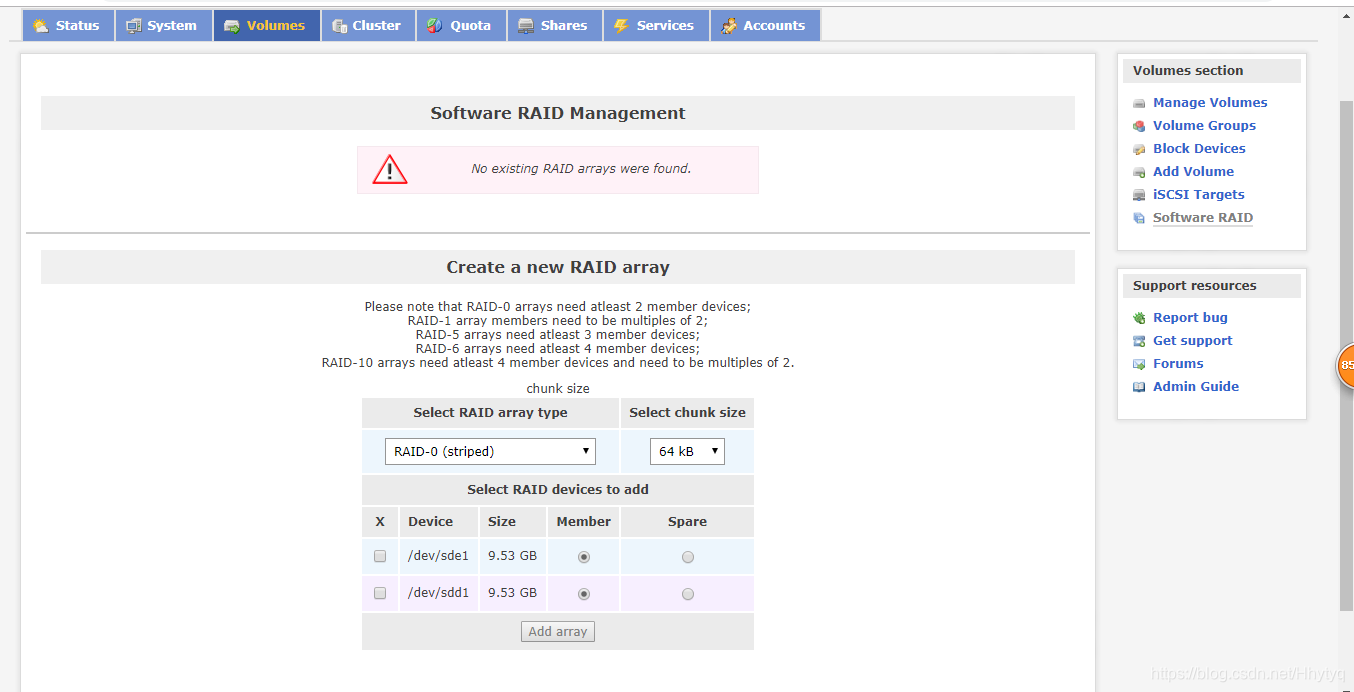
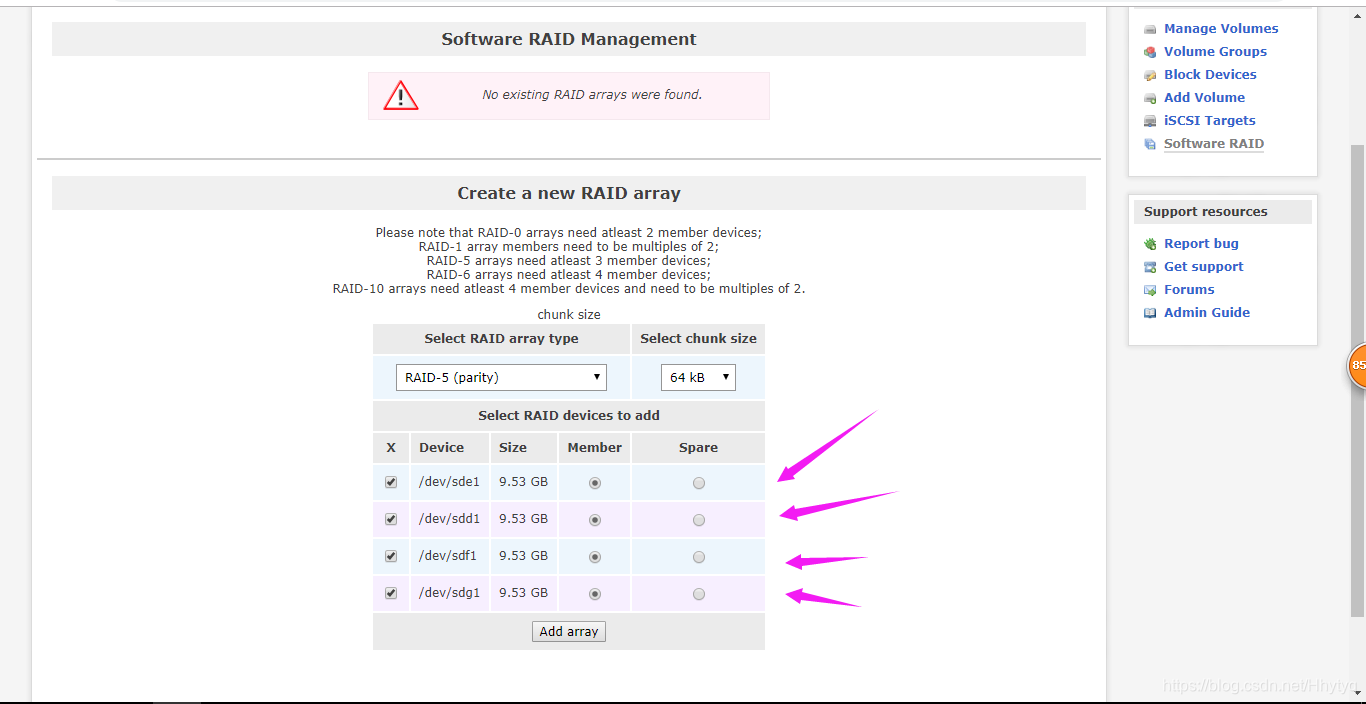
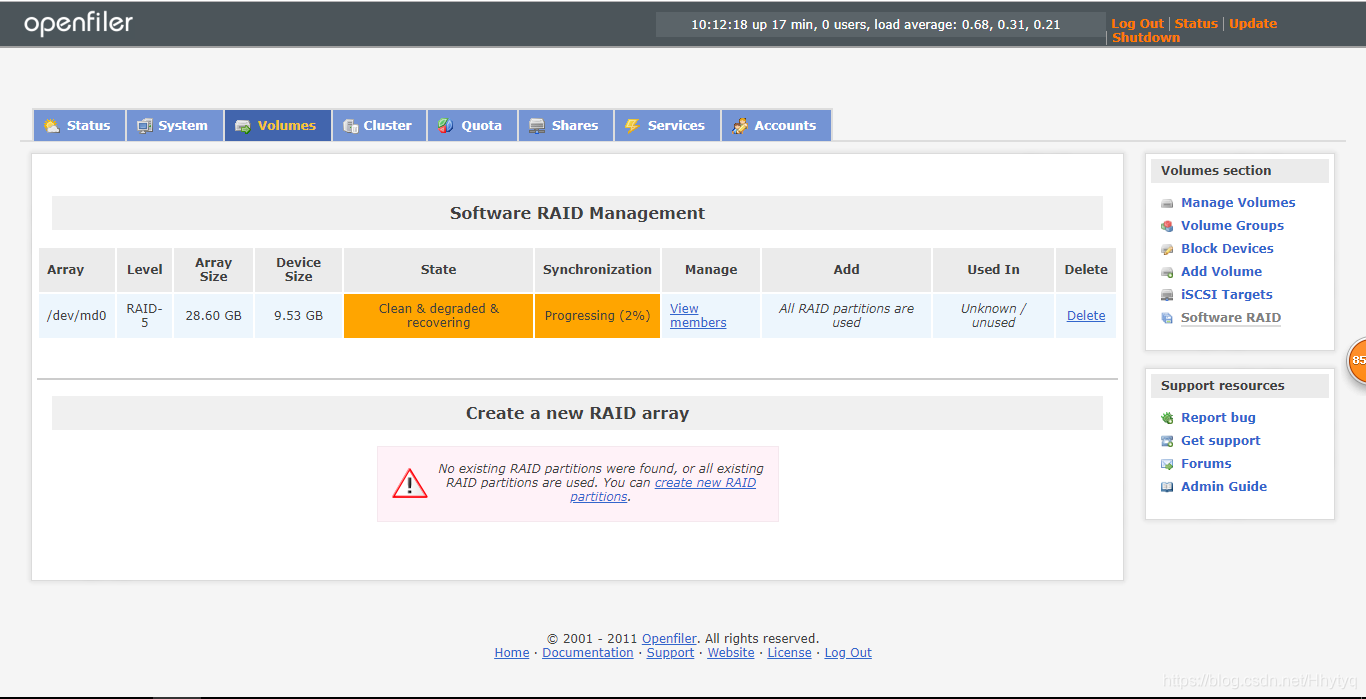
(4) 增加一个卷组(Nas),在该卷组里生成1个卷(11
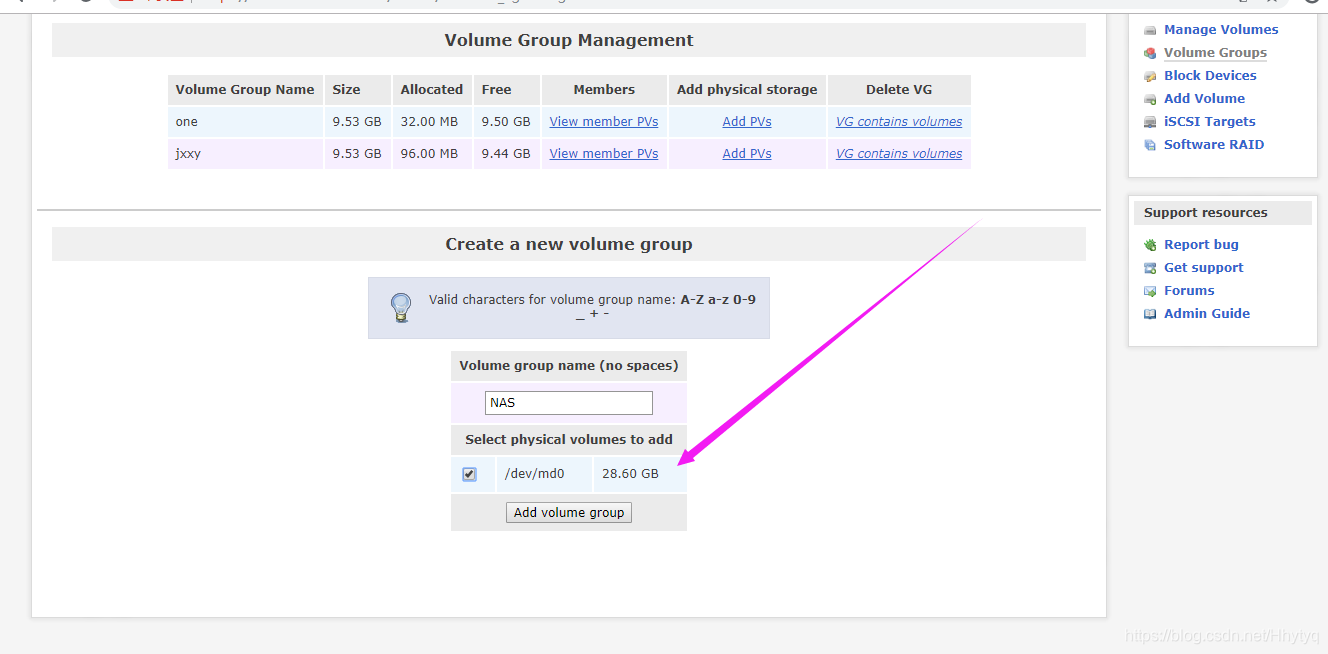
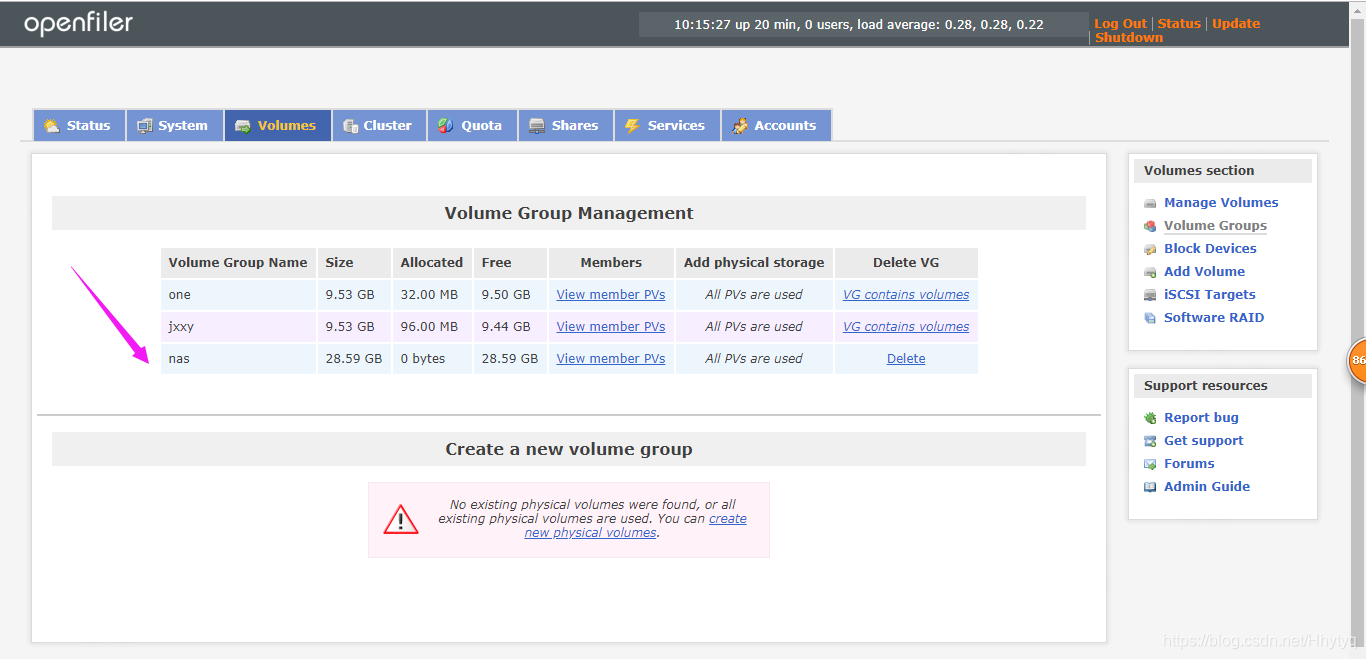
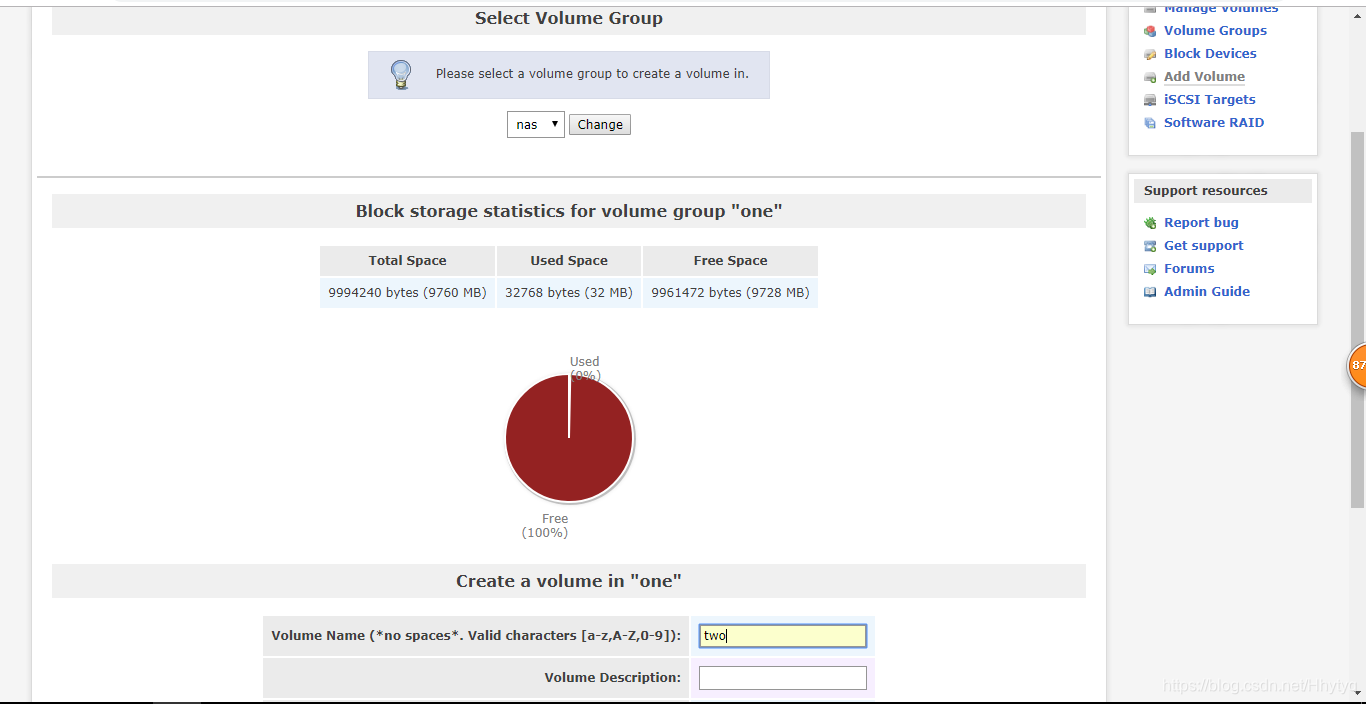
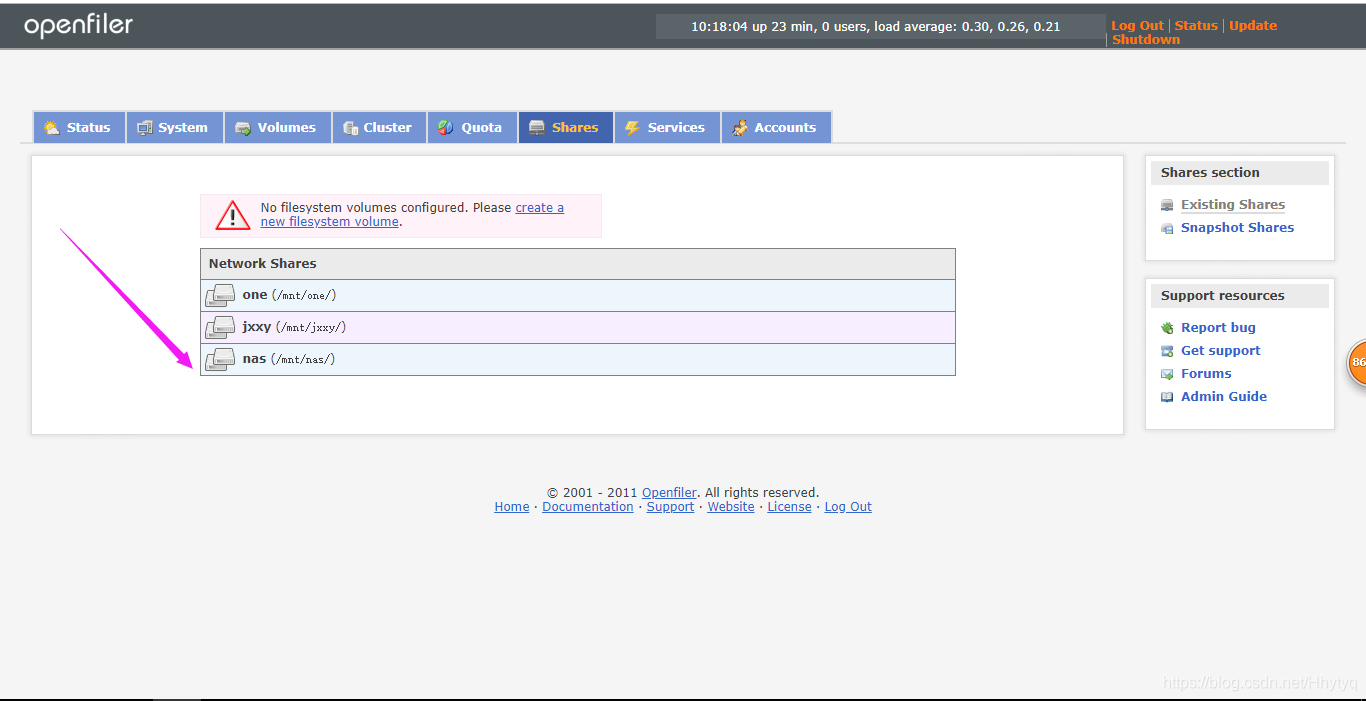

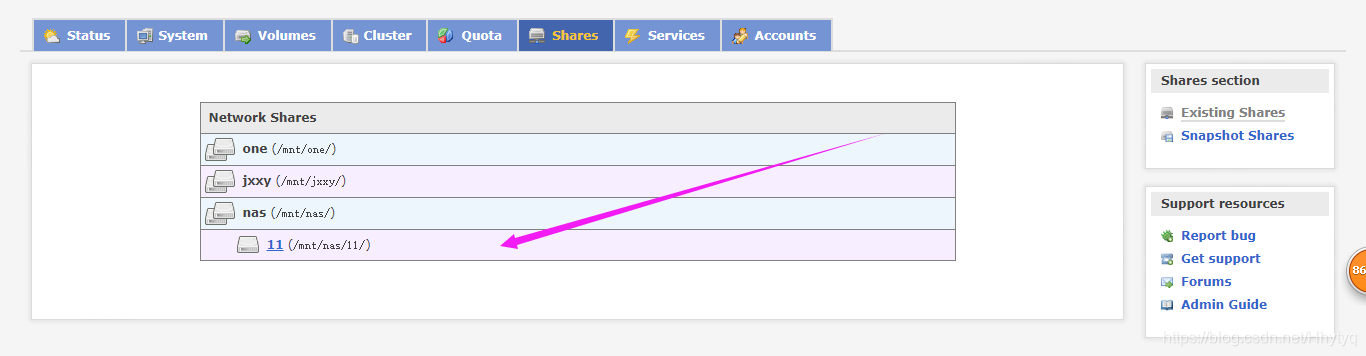
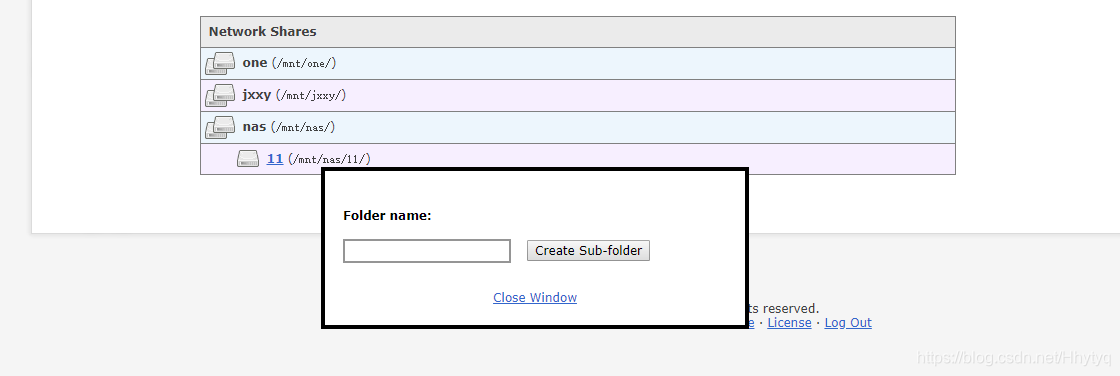
- 开启FTP服务

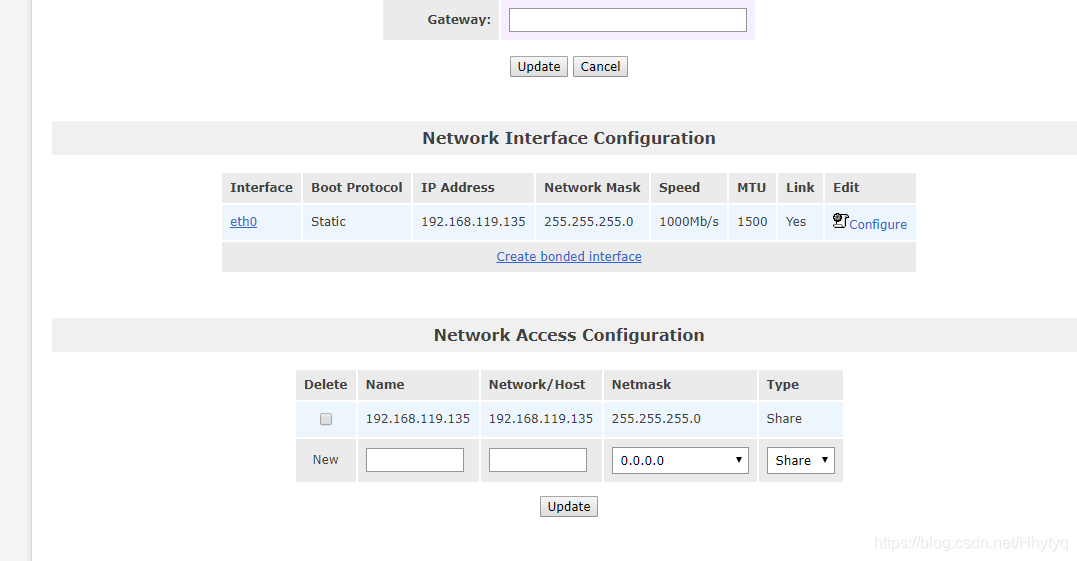
选择FTP
用户名:openfiler 密码:password
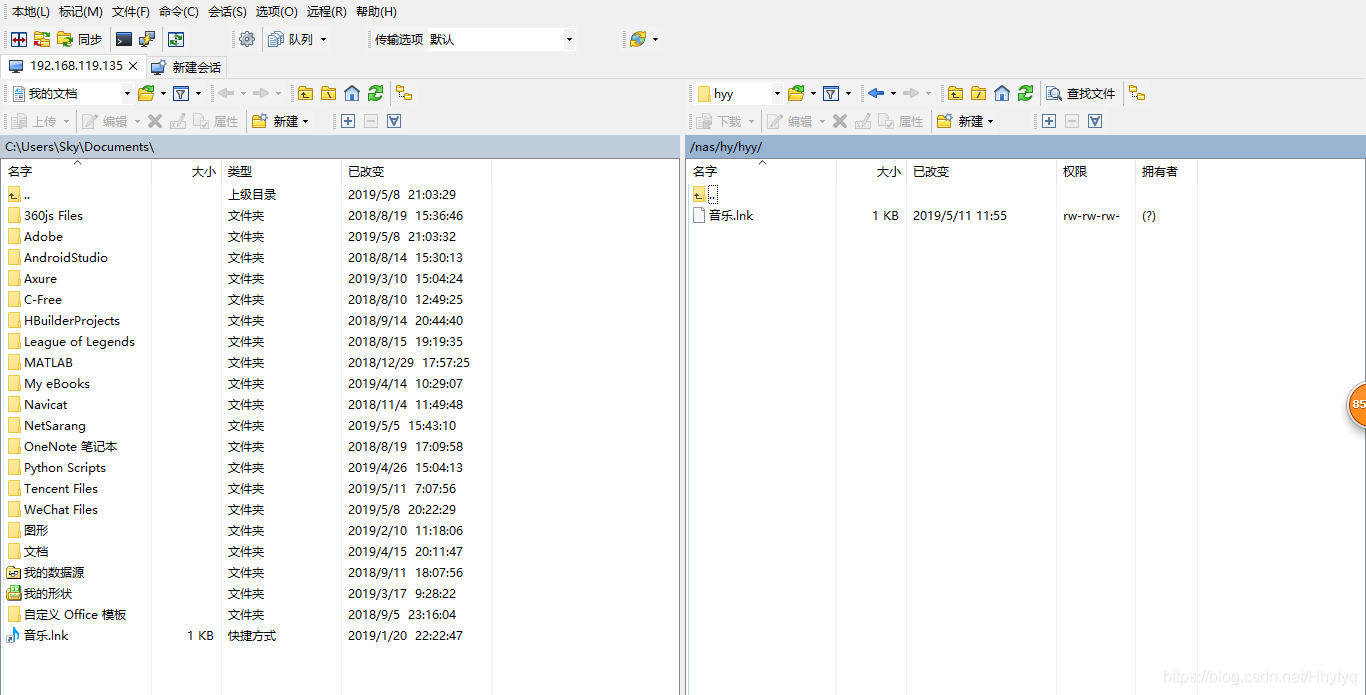
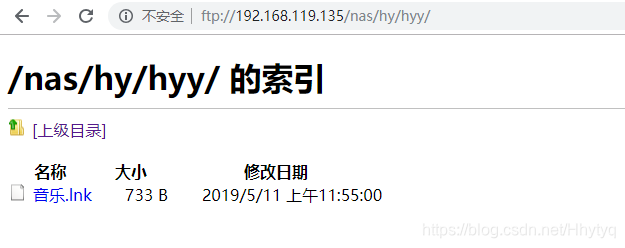






















 1098
1098











 被折叠的 条评论
为什么被折叠?
被折叠的 条评论
为什么被折叠?








